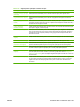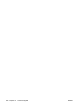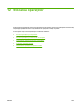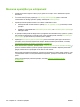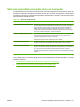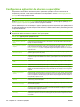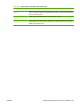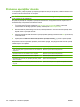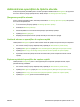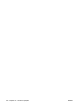HP CM8060 / CM8050 Color MFP with Edgeline Technology - System Administrator's Guide
Stocarea operaţiilor pe echipament
1. Aşezaţi documentul original cu faţa în jos pe geam sau cu faţa în sus în alimentatorul pentru
documente.
2. În ecranul Home (Început), apăsaţi pe Job Storage (Stocare operaţii) pentru a deschide
caracteristica Job Storage (Stocare operaţii). Selectaţi fila Create (Creare).
3. Specificaţi numele operaţiei stocate în unul dintre următoarele moduri:
●
Selectaţi din listă un folder existent. Apăsaţi New Job (Operaţie nouă) şi introduceţi numele
operaţiei.
●
Apăsaţi pe caseta aflată sub Folder Name (Nume folder): sau Job Name (Nume operaţie): şi
editaţi apoi textul.
4. O operaţie stocată privată are lângă nume o pictogramă care indică blocarea şi, pentru a o prelua,
este necesar să specificaţi un cod PIN. Pentru a face operaţia privat
ă, selectaţi Pin to Print (Pin
pentru tipărire) şi apoi introduceţi codul PIN pentru operaţie.
5. Apăsaţi pe More Options (Opţiuni suplimentare) pentru a vizualiza şi alte opţiuni de stocare a
operaţiilor. Pentru informaţii suplimentare despre utilizarea setărilor personalizate, consultaţi
Configurarea opţiunilor de stocare a operaţiilor, la pagina 212.
6.
După setarea tuturor opţiunilor, apăsaţi butonul Create Stored Job (Creare Operaţie stocată) (
)
pentru a scana documentul şi a stoca operaţia. Operaţia este salvată în dispozitiv până când o
ştergeţi, astfel încât să o puteţi tipări ori de câte ori este necesar.
Dacă sunteţi autentificat la echipament, operaţia va fi stocată într-un folder având numele cu care
v-aţi autentificat. Dacă nu sunteţi autentificat la echipament, operaţia va fi stocată într-un folder
public.
Pentru informaţii despre preluarea operaţiei, consultaţi
Preluarea operaţiilor stocate,
la pagina 214.
210 Capitolul 12 Stocarea operaţiilor ROWW